インターネット通信やライブ配信などで、一つの回線では安定した通信速度を確保出来ない場合もありますが、有線LANや4G/LTE、Wi-Fiや5Gなどのインターネット通信回線を複数束ねて、通信速度の高速化が可能なSpeedifyの紹介とボンディングの設定方法を記事にしました。
複数回線を束ねて通信速度を高速化!Speedifyのレビュー
はじめに
オンラインゲームやライブ配信など、常時安定して通信が行える環境を整えておかないと、配信者やプレーヤーが不満を抱えてしまうだけではなく、通信相手や視聴者が正しい状態で見る事ができない事もあります。
例えば高速な光回線を使用していて、回線速度を計測した時には問題が無かったとしても、本番環境でまともに動かなくなってしまったり、数秒間フリーズしてしまうドロップフレームの発生など、通信環境に起因する問題が発生してしまう事も少なくありません。
その原因として、回線速度が足りていない事がよく挙げられますが、その他にも応答速度(Ping値)やパケットロス率も関わり、何が原因なのかは測定をしてみなければ詳しくは分かりません。
回線の安定度については、回線品質を数値化できるソフトウェアを使用すれば分かるようになりますが、インターネット通信の安定度に関わる、それぞれの数値を挙げてみました。
- 回線速度・・回線速度が早ければ高画質な映像でライブ配信やオンラインゲームを行えたり、ファイルの送受信を迅速に行えます。回線速度が遅い場合は、送信ビットレートが少なくて済む低画質にすると安定して通信が行える場合もあります。
- 応答速度(Ping値)・・Ping値とは送信側と受信側のタイムラグの数値です。数値が小さければ安定して通信が行えるのですが、数値が大きい場合はオンラインゲームなどでPing値が小さい他プレーヤーとの時間差が生じて、正常にプレイを出来なくなります。例えば、撃ち合いのゲームで自分のモニターでは相手プレーヤーに当たっているのに、実際には既に相手プレーヤーがその場から動いていなくなっているなんて起きるのが、Ping値の遅さです。
- Jitter値・・Jitter値(ジッター値)とはPing値のブレ幅を表した数値の事で、この数値が大きいと回線が不安定になっているという事になります。Ping値と併せてタイムラグが瞬間的に発生しているのか、継続して発生しているのかを判断する材料の一つがjitter値となります。
- パケットロス率・・データを送受信している間にパケットが消失した頻度を表す数値で、オンラインゲームでは一瞬フリーズした後にワープをしたり、ライブ配信ではパケットを消失したシーンが飛ばされるなどの原因となります。
夜間だけ発生するのであれば、その時間帯だけ回線が逼迫している可能性が高いですが、昼夜問わず発生しているのであれば、そもそも回線品質に問題がある場合もあります。
パケットロス率は総務省が0.1%以内に抑えるように定めているのですが、新型コロナウィルス感染症の感染拡大で無観客ライブ配信の増加やオンラインゲームユーザーが増えた事から、データ通信サービスを提供している各社において、夜間に回線が逼迫しやすい事例は増加傾向にあったようです。
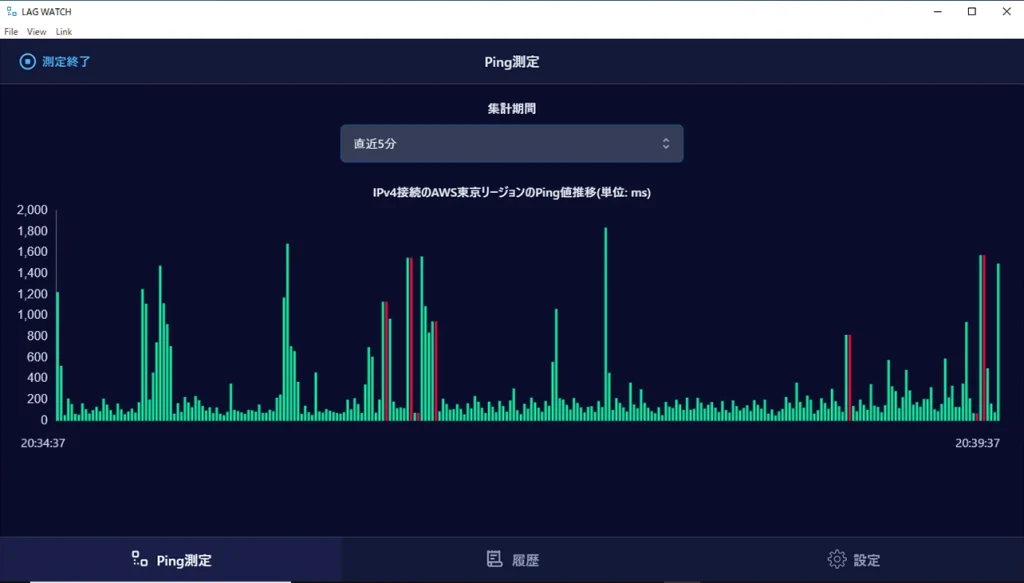
回線速度の影響で画質を下げたりタイムラグが発生するのは仕方ないとしても、パケットロス率の増加は特にライブ配信をする時に致命的な問題になっていました。
複数回線を束ねて高速インターネット通信が可能なSpeedify
パケットロスが発生しそうな時に代替の回線を使ってくれるような仕組みがあればいいのに・・とは思って探してはいましたが、Live U soloのような機器は高額ですし、またそこに複数の回線の契約料が加わると支払いだけでも大変なのです。
また、回線が安定するようになれば、いずれは1回線でも足りるようになるので、果たしてマルチキャリアボンディングルーターは本当に必要なのか?と考えてしまうのです。
もっと気軽に通信回線の助長化ができるソフトウェアやハードウェアがあればいいのにと思っていた所、Windows PCやMacの他、スマートフォンなどでも使用できるSppedifyというアプリを見つけたのです。
Speedifyの使用方法
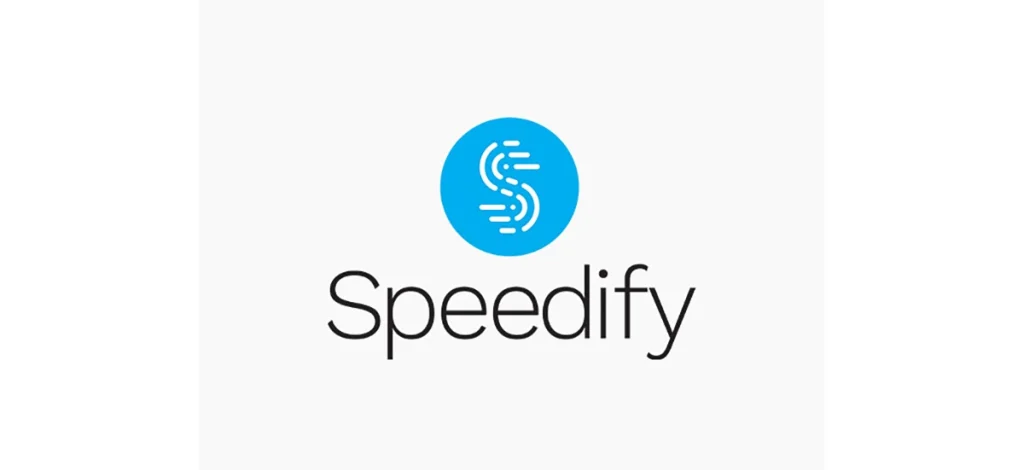
Sppedifyは専用のハードウェアを使用しなくても、ソフトウェア上で複数の回線を束ねて回線品質を安定させられるアプリで、WindowsやMacOS、またiOSやAndroidにも対応をしているのです。
このアプリがあれば、Wi-Fiや4G LTE/5G回線、有線イーサネット接続、テザリングされたスマートフォンなど、様々な回線を組み合わせて束ねる事で、高速で安定した回線を構築させる事が可能になります。
Speedifyのダウンロード
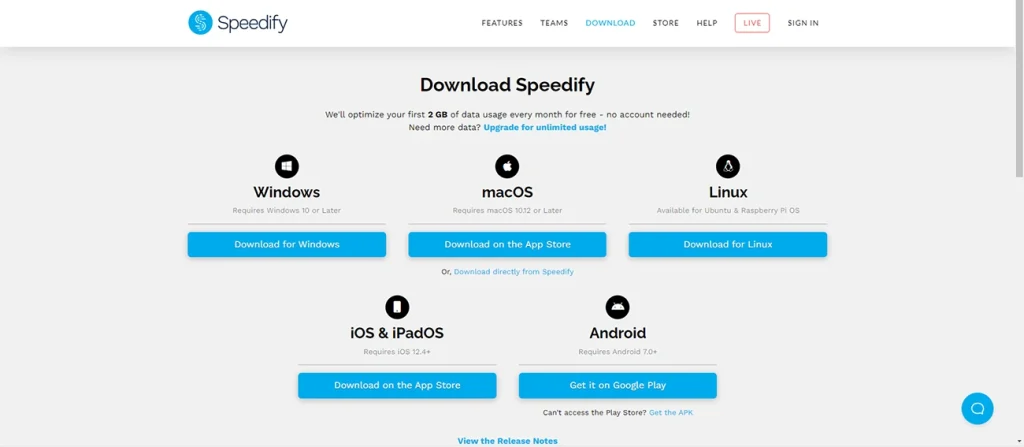
Speedifyは、公式ウェブサイトから無料でダウンロードが可能なので、WindowsやmacOS、Linux、iOS&iPadOS、またはAndroidから、使用しているOSに合わせてインストーラーをダウンロードをしてください。
無制限での利用であれば有料になってしまうソフトウェアですが、毎月2GBまでの通信量であれば無料での試用が可能で、複数の回線を束ねて回線を助長化させるボンディング機能も無料で利用できます。
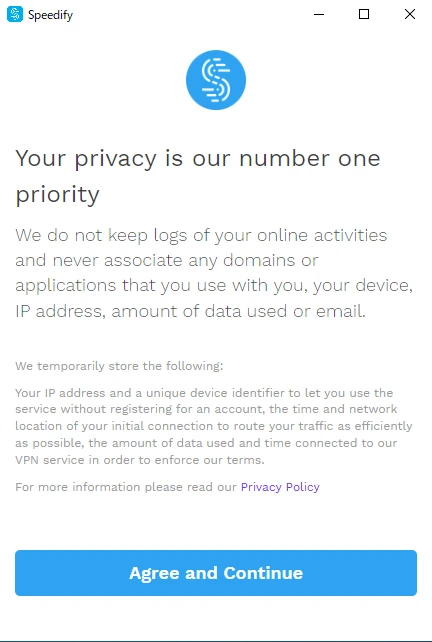
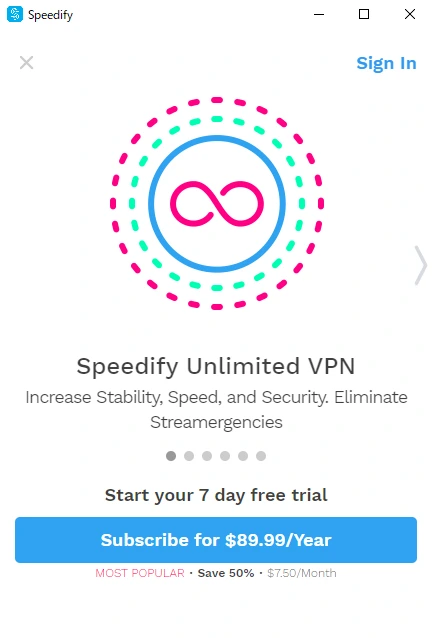
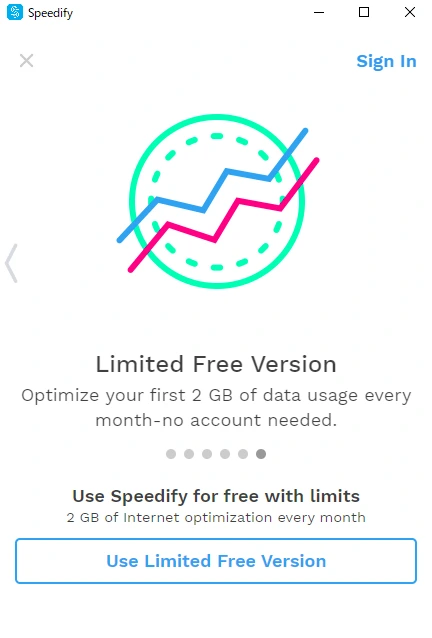
インストーラーを起動するとSpeedifyのインストールが始まりますが、英語の注意書きとプライバシーが記載された画面が表示されたらAgree and Continueをクリックし、次のSpeedify Unlimited VPNの画面で右端に表示されている>をクリックしてページを進めます。
次の画面でLimited Free Versionと記載されているのが無料トライアルバージョンになりますので、Use Limited Free Versionをクリックして試用版のインストールを行います。
Speedifyの使用方法

インストールの完了後にSpeedifyを起動して、右上にある赤丸の場所をクリックするとSpeedifyを使用したインターネット接続を開始できます。
現在接続をしている通信回線の接続場所とプロバイダが表示されていますが、ポケットWi-FiのUSBテザリングを使用して通信を行っているため、PCからはイーサネット接続として認識されています。
UQ WIMAX 5GをUSBテザリングで接続すると、5G回線が正式に開通していない状況である事も含めて、かなり回線が不安定な状態となっている最大6%近いパケットロスを発生させております。
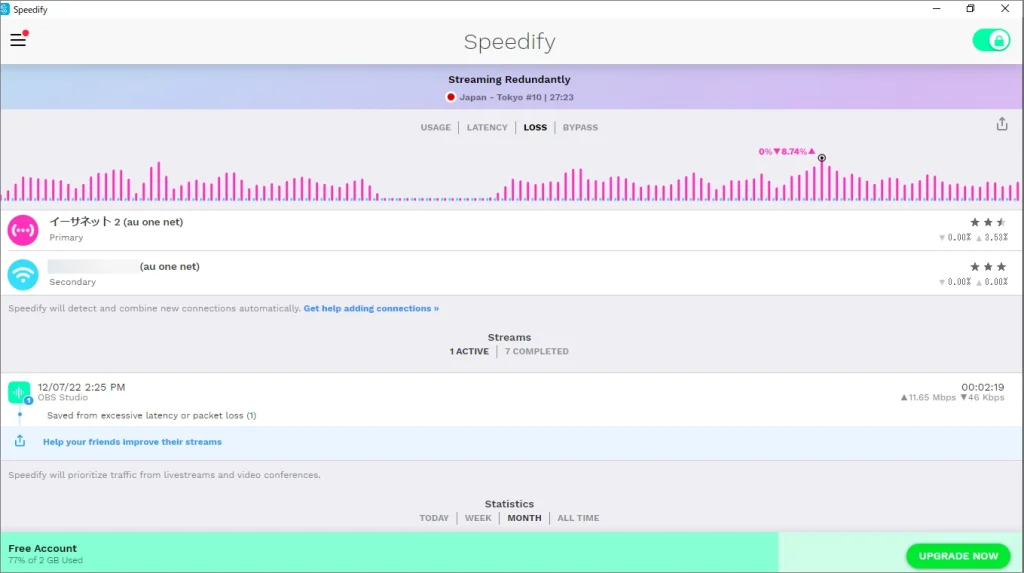
次に回線の助長化をするための設定を行いますが、既にイーサネットを使用した通信をプライマリ回線に設定しているので、プライマリ回線と重複しない別の通信方式で、セカンダリ回線を接続します。
プライマリ回線にイーサネットを使用したら、重複しないようにWi-FiかBluetoothでの接続をセカンダリ回線に割り当てると、2回線ボンディングを使用したデータ通信が行われます。
Windowsであれば通常通りにイーサネット接続を有効にした後に、ネットワークでWi-FiかBluetoothで認識されている別の回線を有効にすれば簡単に接続を出来ます。
プライマリ回線はUQ WiMAXでの通信ですが、セカンダリ回線はiPhoneのテザリング機能を使用してUQモバイルの回線を割り当てていますので、どちらともau one netと表示されています。
相変わらずWIMAX 5Gのパケットロス率は高めなのですが、セカンダリー回線で使用しているUQ Mobileの回線がカバーしているので、OBS Studioから送信されている映像は10Mbps以上の回線速度で安定しておりました。
かなりビットレートを高めにして映像を送信していたので、実際に使用するのはこの回線の半分の速度で充分なのですが、回線速度やパケットロス率はライブ配信に耐えられるぐらいの品質を確保できるようになりました。
設定でスピードモード(Speed)と冗長モード(Redundant)を選択出来るのですが、冗長モードは先に到達したデータを優先的に使用してパケットロスを減らす事が可能な代わりに、セカンダリー接続の回線も含めて大量のデータを送信してしまう事もあります。
定額無制限プランを契約していない場合などは、冗長モードの使用はあまりオススメしません。
スピードモードのみ選択できるEnhance Streamingは、ライブストリーミングなどの速度と信頼性を最大化する機能らしいのですが、ライブ配信の際は冗長モードの方が安定して通信出来ているのもあってほぼ使用しておりません。
Speedifyは海外のソフトウェアなのでVPNサーバーも海外にあるのかと思ったら、日本には東京にあるらしく、このソフトウェアを使用する事が原因となる通信の遅延は最小限に抑えられています。
また、接続時は最新の暗号化技術を使用したデータ保護を行っているため、信頼性の高さも売りなのだそうです。
Speedifyの有料プランについて
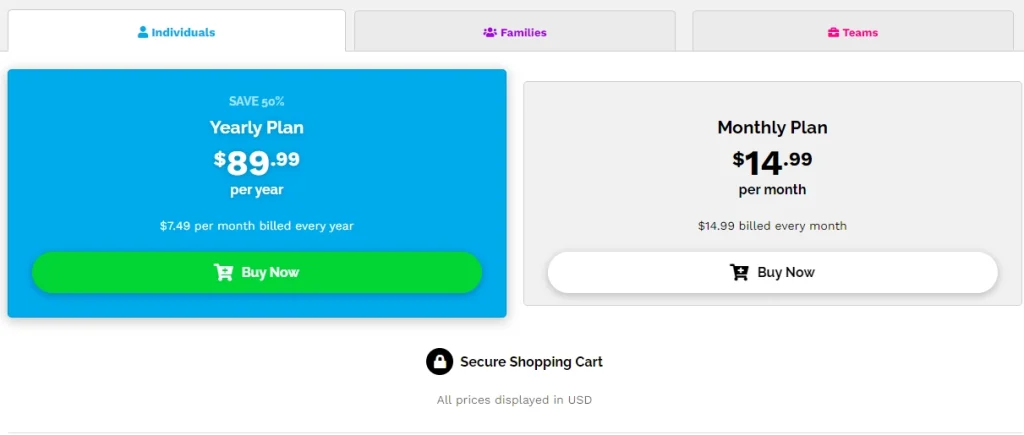
無料試用版では2GBまでの利用制限がかかっているのですが、有料版ではこの制限が解除されて無制限で利用する事が出来ます。
1ユーザー7.49ドル(1023.6円)または年間で89.99ドル(12298円)でのサブスクリプション販売となりますので、この価格にメリットがあるかどうかで考えた方が良さそうです。
パケットロスが原因でフレームドロップが発生している場合や、充分な回線速度を確保できずに現状の回線で満足できていない方は、一度Speedifyを試してみるのがオススメです。
2回線ボンディングでライブ配信をしてみました。
その後、主に花火大会のライブ配信をする目的で年額プランを契約したのですが、花火大会と言えば一か所に数万人から100万人近い人が訪れる事で、通信回線の輻輳が発生しやすい通信環境でもあります。
花火大会で実際にライブ配信をしてみて、通信状態についてまとめました。
なお、通信状態についてはSpeedifyのスクリーンショットを記録していないので、映像判断でお願いいたします。
2023年 第76回 塩竃みなと祭前夜祭花火大会
【YouTube Live!!】2023年 第76回 塩竃みなと祭前夜祭花火大会
塩竃みなと祭前夜祭花火大会は、UQ MobileのテザリングとUQ Wimax 5Gの2回線でボンディングをいたしました。
例年は、雨か霧で見えなくなる事も多い花火大会で、始まる前に断念する人や途中退場をする人もそこそこ多いのですが、この日は久しぶりの快晴で、会場には足の踏み場も無いくらいにかなり多くの人が訪れていました。
東日本大震災で甚大な被害を受けた地域であった事から、インフラ関係は他地域に比べるとかなり強くしているような印象で、この日も常時5G NRの電波を掴んでいたような状態です。
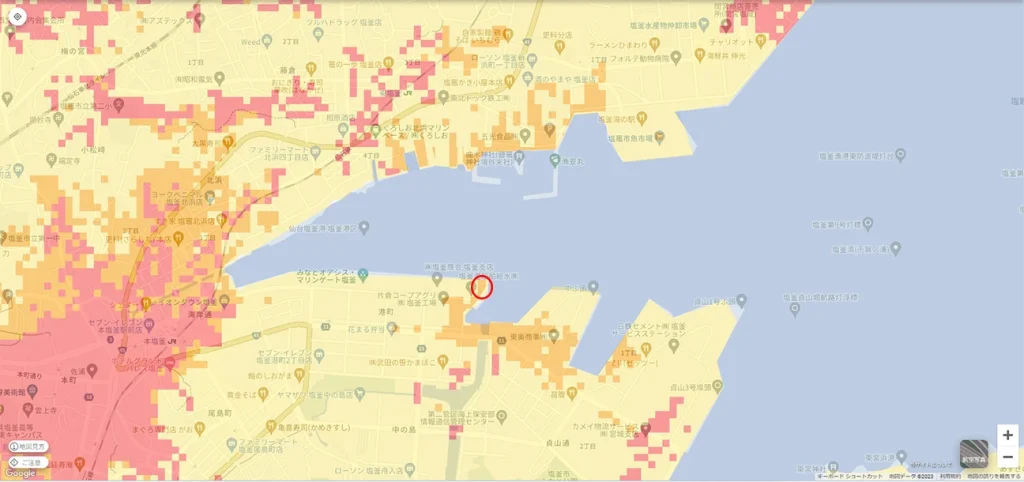
メイン会場となっている場所での撮影でしたが、主に人が多かったマリンゲート塩釜付近とは別の基地局から電波を拾えていたのもあって、2回線とも良好な状態で通信できました。
2023年 おながわみなと祭り海上花火大会
【ライブ配信】2023年 おながわみなとまつり海上花火大会
おながわみなとまつり海上花火大会に行く前に、UQ WIMAXとは別に楽天モバイルの回線契約とポケットWi-Fiルーターの購入をしてから向かいました。
携帯電話 (MNO) 事業社の中で唯一プラチナバンドに対応していない楽天モバイルは、契約者数が伸び悩んでいるのもあって、人の多い屋外ではその実力?を発揮してくれています。
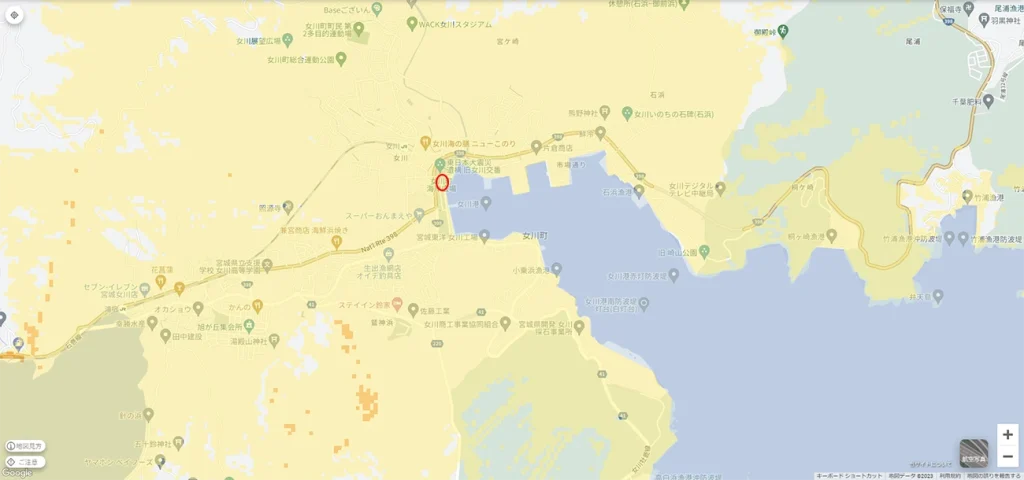
女川みなとまつりの会場は、復興にぎわい拠点として観光名所にもなっている女川駅前シーパルピア女川もあるおかげで、UQ WiMAX・楽天モバイル共に比較的安定した4G回線での通信が出来ておりました。
待ち合わせのためのメッセージ送信や、花火打ち上げ開始前にオンラインゲームをやっていた人もいて、UQ WIMAXの通信速度が落ちてパケットロスが発生するも、比較的安定していた楽天モバイルの通信回線がそれを補ってくれています。
花火打ち上げ中は、UQ WiMAXで1~5Mbps、楽天モバイルは10Mbps前後の速度で通信が出来ておりましたが、どちらかというとUQ WiMAXは人混みに弱いような印象は受けました。
2023年 酒田花火大会
【ライブ配信】2023年 酒田花火大会 全国二尺玉競技大会
酒田花火大会は、今年の花火観覧で最も安定して通信が行えていた花火大会で、市街地にも近く、会場が5G Sub6のエリア内に入っていたせいか2回線ボンディングをするまでもなかったような状況です。
カメラマンエリアと有料観覧席が少し離れていたのもあるのかもしれませんが、特に回線速度が極端に落ち込む事もありませんでした。
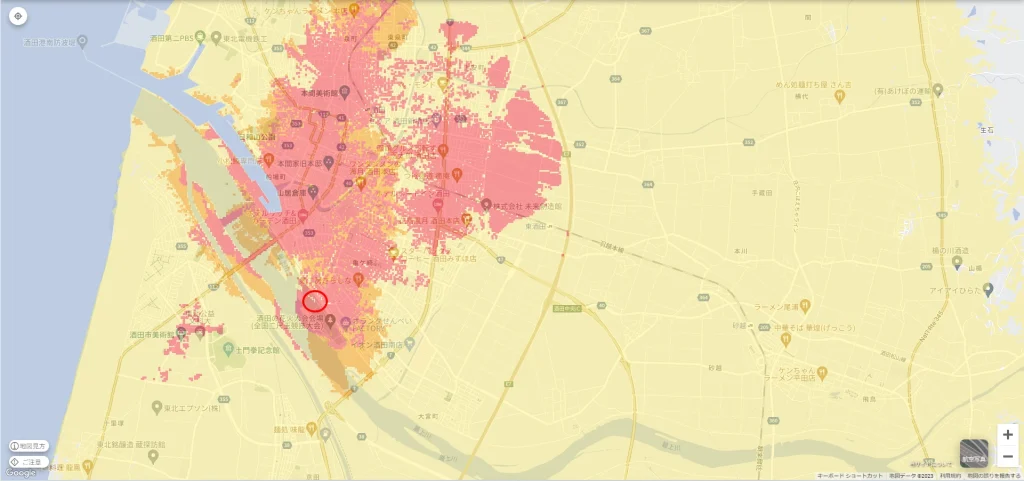
配信が困難だった花火大会
ぎおん柏崎まつり海の大花火大会・・UQモバイルの端末とUQ WiMAXの2回線をボンディングしたため、どちらの回線も常時接続できない状態でした。
長岡まつり大花火大会・・UQ WiMAXと楽天モバイルの2回線でボンディングを行いましたが、2回線共にダウンしたため2日間開催した花火大会の両日ともに配信を直前で取りやめました。
七ヶ浜町町制施行65周年記念花火大会・・塩竃みなとまつりや女川みなとまつりで、被災地のインフラは強くなったとは書きましたが、同じく東日本大震災で被害を受けていたにも関わらず、2回線共に終始安定した通信が行えなかった花火大会です。
神明の花火大会・・こちらも近年人気が出ている花火大会であるのと、町民人口が少ない地域で実施しているイベントなので、こちらも2回線共にアウトでした。
花火配信のまとめ
- デュアルスタックIPv4/IPv6は多分対応しておらず、通信はIPV4のみになっていると思われる。
- 混雑している場所では、スピードモードはほぼ使えず冗長モードでの配信のみで安定。
- 花火大会開始15分から30分前ぐらいが最も接続しにくくなるため、この時間帯にライブ配信を開始するとエラーで接続できなくなり、それ以降もエラーで二度と繋がらなくなる時がある。
- 契約者数が最も少ない楽天モバイルは人混みの中でも安定して通信をしやすく、UQ WiMAXは真っ先に通信がしにくくなるか通信が出来ていてもパケロスが発生しやすくなる。また、5Gのエリア内であっても4Gしか掴まない時がある。
スマートフォン用のプランを一番安くして、パソコンやライブ配信、また車内オーディオの音楽視聴にも通信量無制限で使えるようになるので、幅広いエリアをカバーして移動時の通信に強いWiMAXと、混雑時に輻輳が起きにくい楽天モバイルの2回線契約はオススメです!
Speedifyの有料版を契約する意味はあるのか?
1回線でのライブ配信よりは成功率がかなり高くなっており、特にライブ配信者はSpeedifyの有料版を契約する事による恩恵はあると思われますし、オンラインゲームなどでもパケロス対策や遅延対策にはなるとは思います。
複数回線を契約していて、ライブ配信業務を請け負っていたり、元が取れるような広告収入があるのであれば有料版を契約をしても赤字になるような事は無いでしょう。
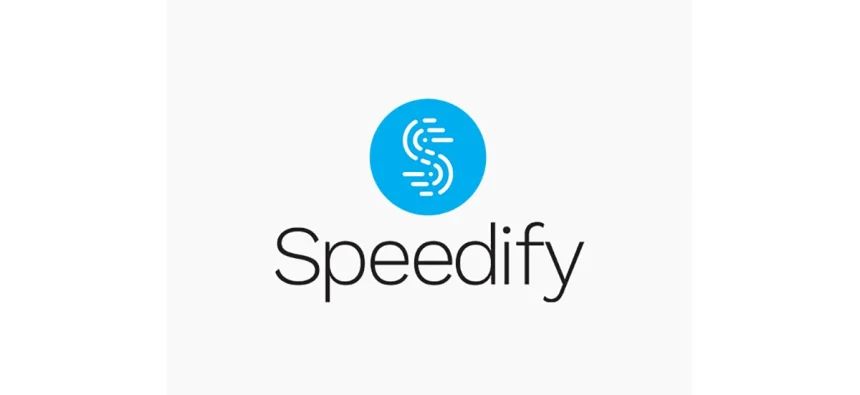
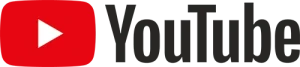




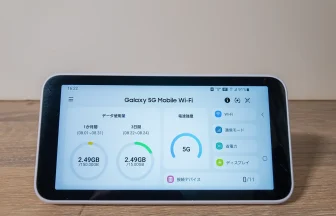

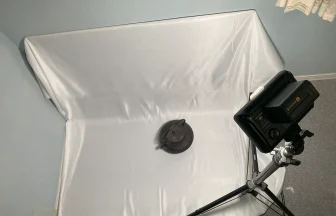





![GUM(ガム)プラス【医薬部外品】 デンタルリンス 薬用 液体ハミガキ [スッキリ爽やかタイプ(アルコール配合) ハーブミント] <CPC配合 殺菌 歯周病予防 ハグキケア 口臭予防 液体歯磨き マウスウォッシュ> 900ml×2本+歯ブラシ1本付き](https://article.japan-videography.com/wp-content/uploads/2023/03/gum-336x216.webp)












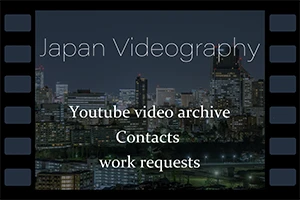

この記事へのコメントはありません。